Playstation 4 es una de las videoconsolas más vendidas de todos los tiempos, pero muchas consolas de primera generación tienen problemas con su tarjeta Wi-Fi. La velocidad de conexión suele ser más lenta de lo que debería ser, lo que supone un problema cuando muchos juegos tienen tamaños de descarga de cientos de gigabytes.
Hay pasos que puedes seguir para hacer que los juegos se descarguen más rápido en PlayStation 4. Si planeas descargar algo como Red Dead Redemption 2, necesitarás la velocidad más rápida posible.
Cómo hacer que tu PS4 se descargue más rápido
Así es como puedes aumenta la velocidad de descarga de tu PS4.
Utilice un cable Ethernet
Un cable Ethernet suele ser varias veces más rápido que una conexión Wi-Fi. Una conexión por cable es más estable y evita la tarjeta Wi-Fi defectuosa en muchos de los primeros modelos de PlayStation 4.
Acerque su PlayStation al enrutador
Distancia y Las interferencias disminuyen en gran medida la velocidad de Wi-Fi de la PlayStation.. Si tu PlayStation y tu enrutador están en habitaciones diferentes con varias paredes entre ellos, verás velocidades bajas, a veces menos de un megabit por segundo.
Coloca la PlayStation 4 y el enrutador en la misma habitación con una línea de visión directa para obtener mejores resultados. Incluso colocar la PlayStation 4 dentro de un gabinete puede bloquear la conexión y sus velocidades de descarga se verán afectadas.
No juegues mientras descargas
Cuando PlayStation esté descargando un nuevo juego o archivo, evita jugar nada en la consola. Tanto los juegos para un jugador como los multijugador pueden ralentizar la conexión.
Cualquier cosa que implique una conexión a Internet o el envío de grandes cantidades de datos dará prioridad a la descarga y tu experiencia de juego también podría verse afectada.
Actualiza tu PlayStation
Asegúrate de tener la última versión del sistema operativo PlayStation. Sony publica periódicamente actualizaciones que solucionan problemas dentro de la consola. La versión más reciente del sistema operativo corregirá cualquier falla de seguridad y también puede mejorar las velocidades de descarga.
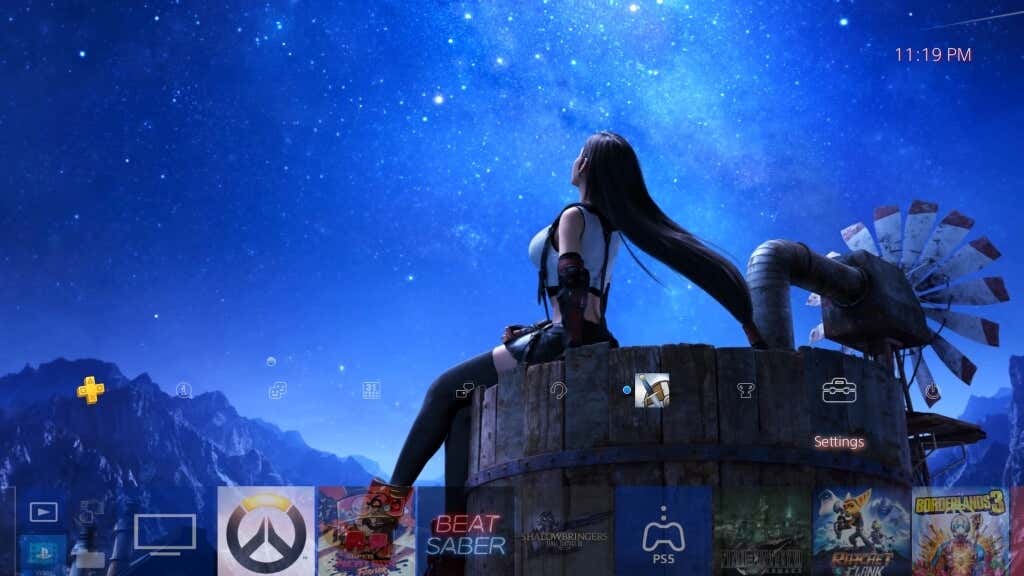
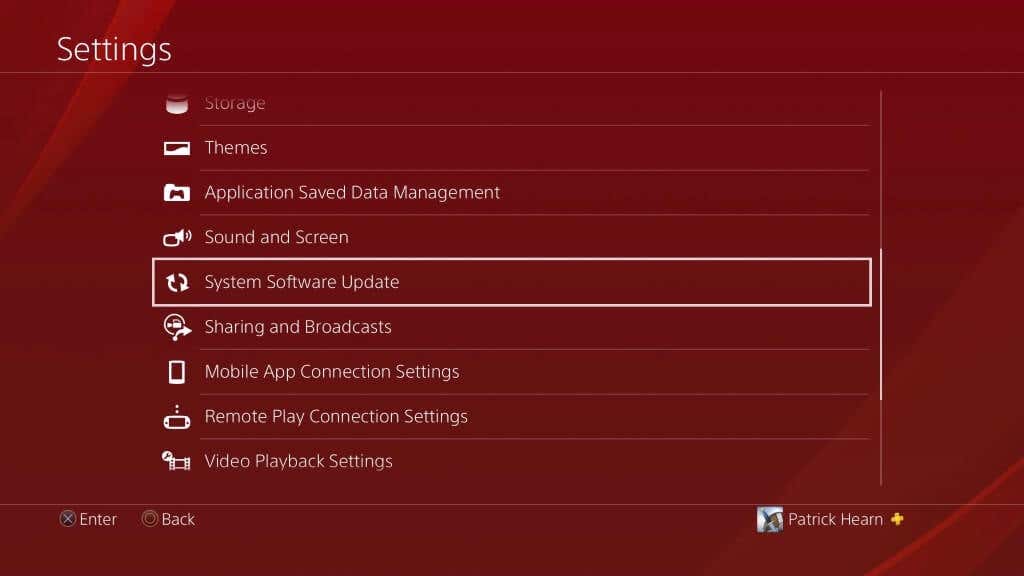
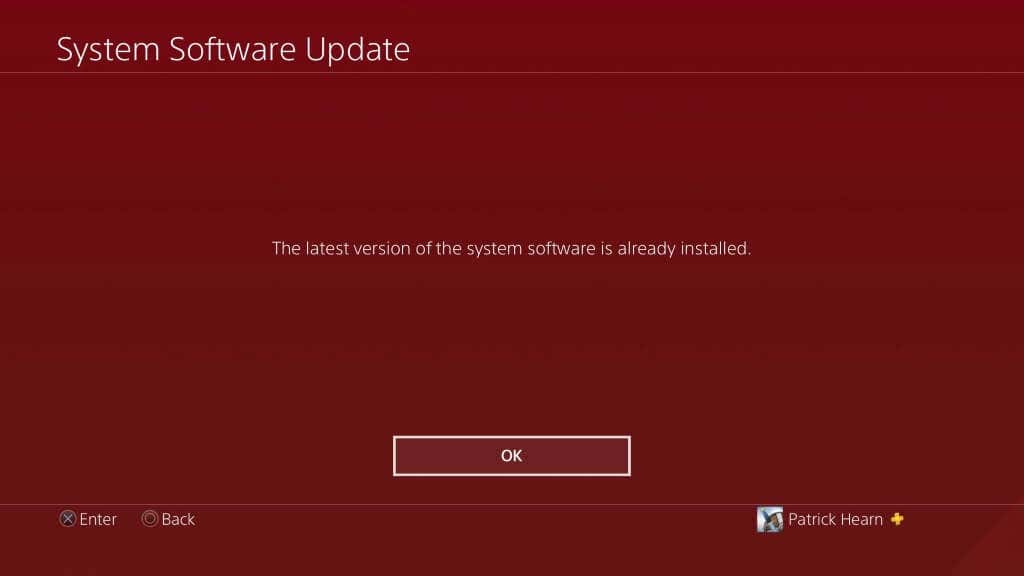
Usa el modo de descanso para descargar mientras no estás jugando
Usa el modo de descanso de PlayStation 4 para descargar juegos cuando no estés usando activamente la consola. Es la mejor manera de mantener el contenido actualizado sin sacrificar el tiempo de reproducción. Aunque esta configuración está activada de forma predeterminada, es posible que tengas que volver a habilitar tu PlayStation para permanecer conectada a Internet mientras está en modo de reposo para que pueda continuar descargando juegos.
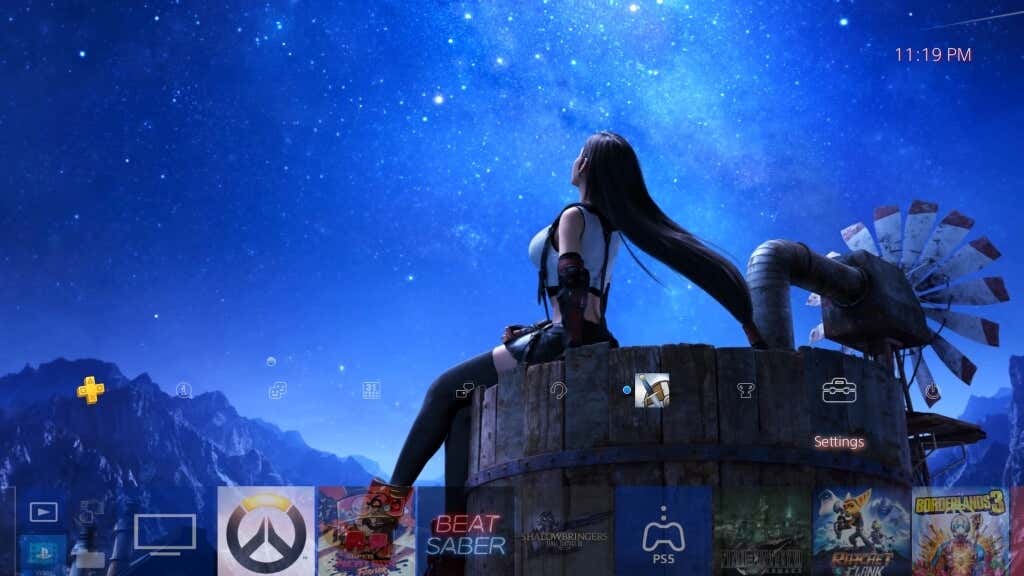
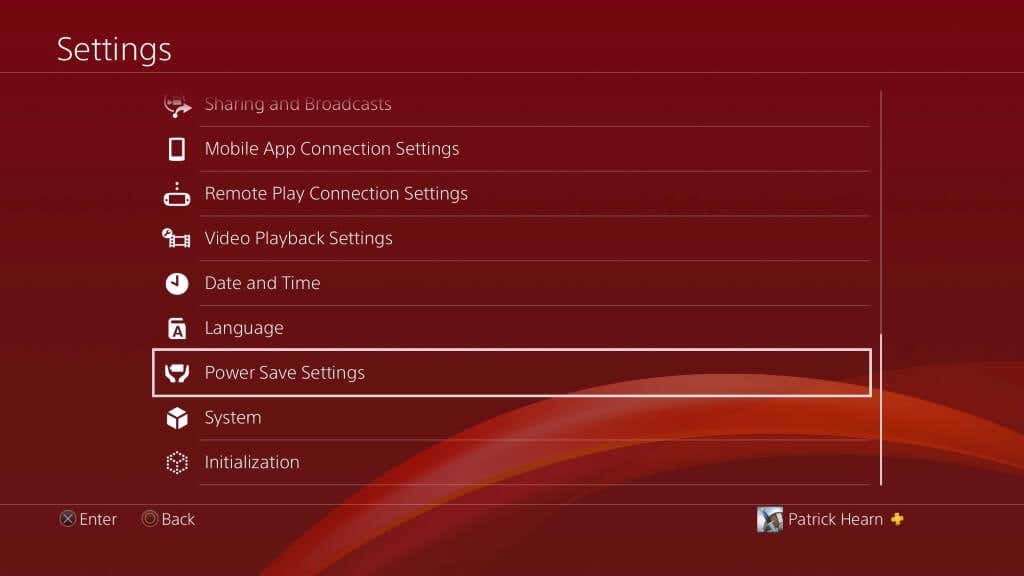
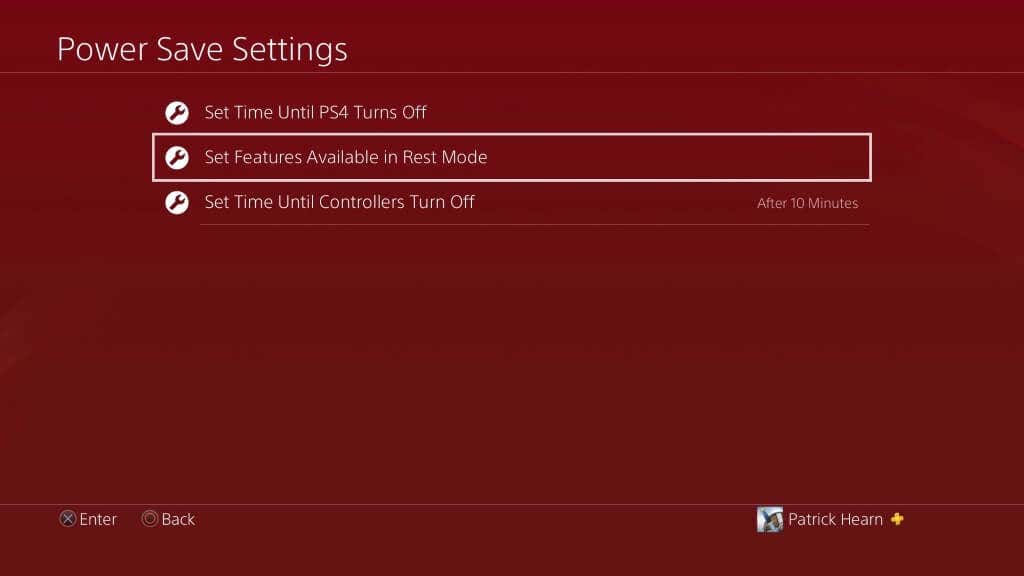
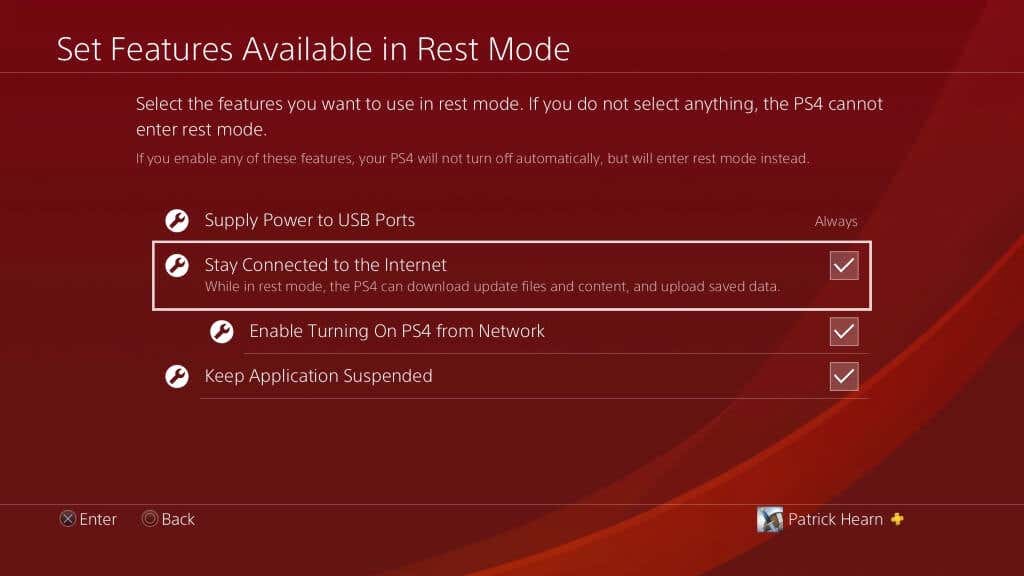
Hacer esto te permitirá continuar descargando aplicaciones mientras PlayStation 4 esté en modo de reposo.
Cambie su configuración de DNS
DNS significa sistema de nombres de dominio. Simplemente, esta es una colección de servidores. Tu PlayStation se conecta a tu DNS automáticamente, pero puedes configurar direcciones de red DNS específicas si tu conexión predeterminada no funciona. Muchos usuarios han informado de un aumento en sus velocidades de descarga al cambiar a un DNS alternativo.
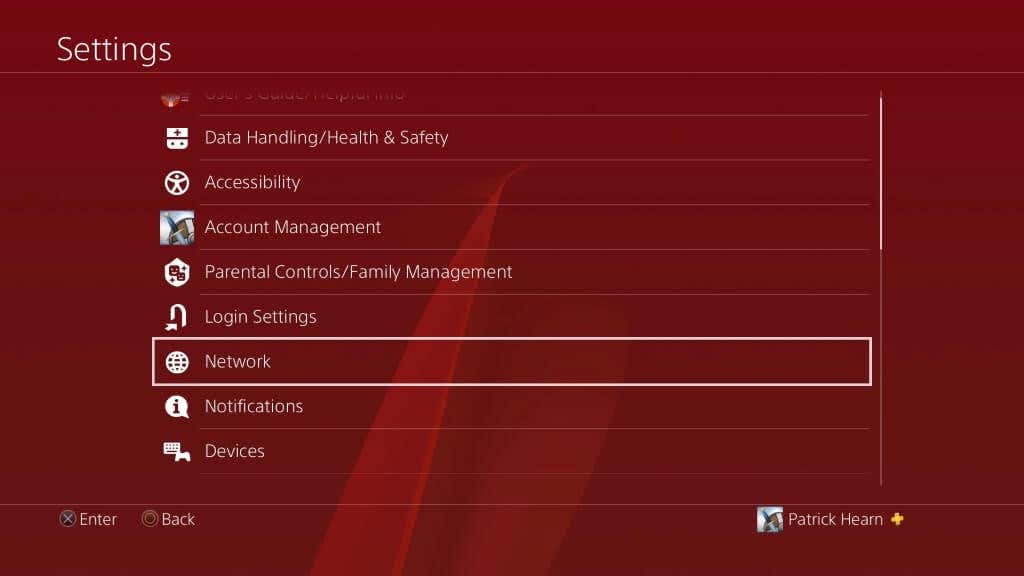
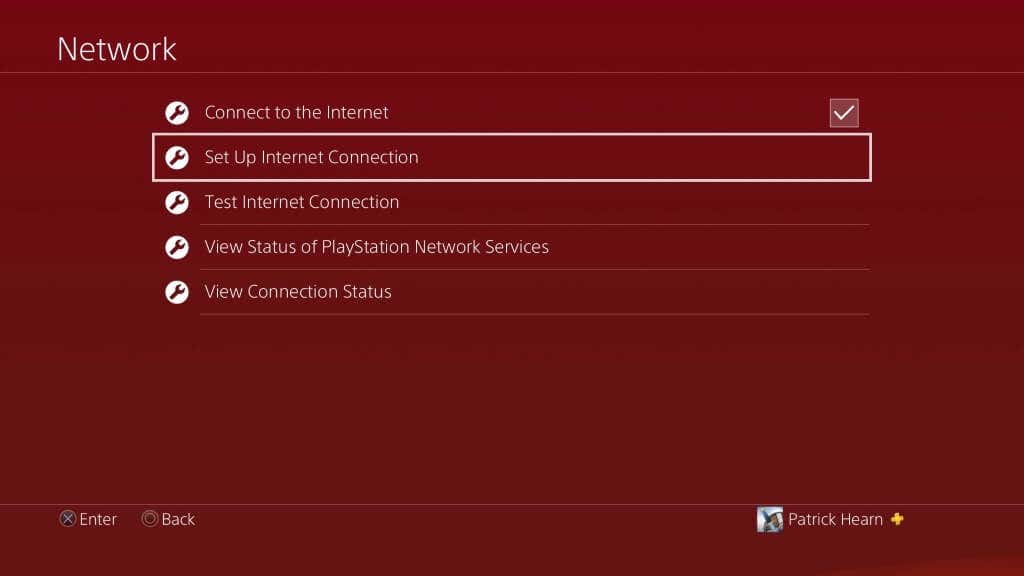
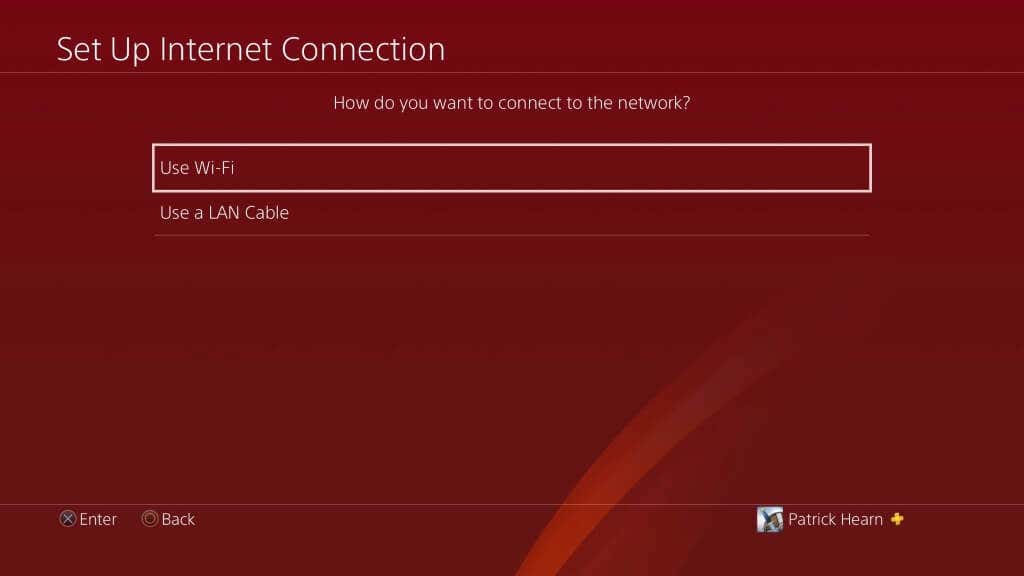
Después de ingresar estas configuraciones, reinicia tu PlayStation 4 y realiza una prueba de velocidad de Internet. Debería ser más rápido que antes, ya que los DNS primario y secundario enumerados anteriormente son algunas de las opciones más utilizadas y recomendadas para las conexiones de PlayStation 4.
Pausar y reanudar descargas
Si estás descargando solo un título a la vez y la descarga comienza a ralentizarse o a tartamudear, puedes pausar la descarga y luego reanudarla. Si su conexión se debilita o se cae, PlayStation acelerará la descarga. Incluso si su conexión se reanuda, su consola puede continuar usando la velocidad más baja.
Selecciona una descarga y luego selecciona Pausar.
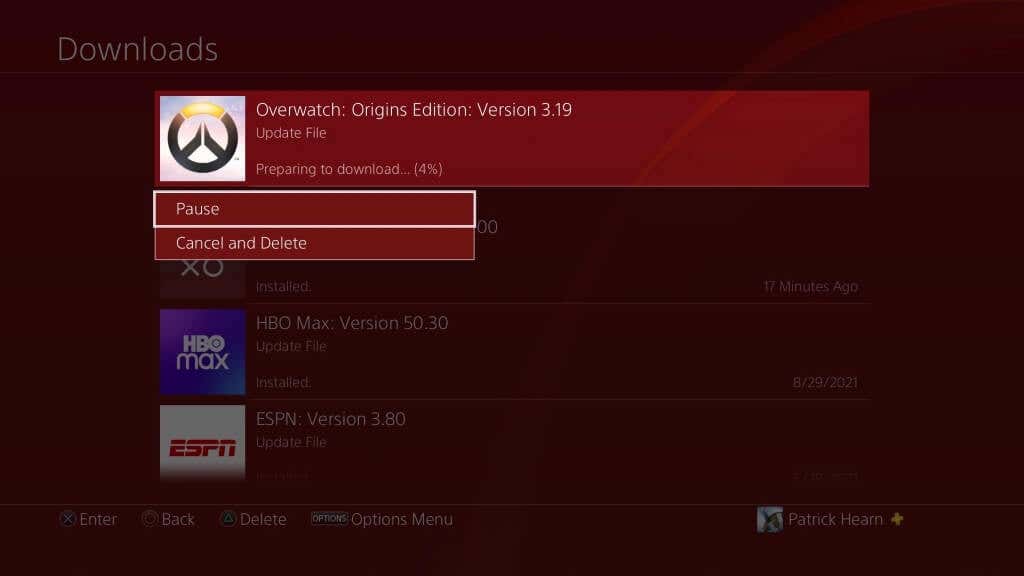
Seleccione la descarga pausada y luego seleccione Reanudar , lo que obliga a PlayStation a volver a conectarse al servidor de descarga y aumentar la velocidad de esa descarga específica.
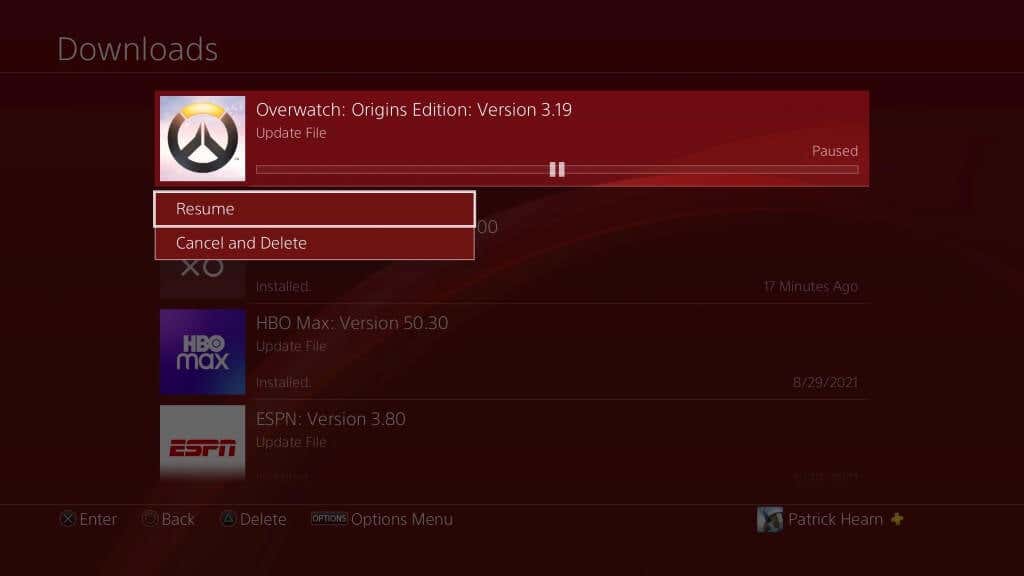
Incluso si tienes una PlayStation 4 de primera generación, no tienes que sufrir velocidades de descarga terribles. Aprovecha estos trucos para agilizar la descarga de tu PlayStation 4 y disfrutar de tus juegos favoritos.
.